A M1 MacBook Air egyetemes dicséretben részesült, amikor 2020 végén elindult. Az M1 Macbook Airnek azonban van egy nagy hátránya, legalábbis jelenleg: csak egy külső monitort támogat. Ez egy olyan probléma, amelyet a új MacBook Pros. A legtöbb termelékenységi szakember és videós szakember mindenesetre ezeket az eszközöket választja, így a legtöbb felhasználó számára ez nem nagy probléma. Ez azonban azt jelenti, hogy a kiválasztott monitor fontosabb, mint valaha.
Tehát itt vannak a legjobb monitorok, amelyeket a MacBook Airhez kaphat. Ha még mindig az M1 MacBook Air és a 13 hüvelykes M1 MacBook Pro között próbál dönteni, feltétlenül nézze meg összehasonlítása a kettő között. Ha pedig kiegészítőket keres az új iMachez, akkor nálunk a körkép ehhez is.

Dell P3222QE 32 hüvelykes 4K USB-C hub monitor
Nagyszerű kijelző beépített hubbal
Ugrás a részletekhez
Apple Studio kijelző
Az Apple prémium választéka
Ugrás a részletekhez
Samsung M8 Smart Monitor
A Studio Display alternatívája
Ugrás a részletekhez
BenQ PD3220U
A színpontosság szempontjából a legjobb
Ugrás a részletekhez
BenQ Mobiuz EX3410R
Megfizethető ívelt kijelző
Ugrás a részletekhez
Acer Nitro VG271
Szilárd költségvetési lehetőség
Ugrás a részletekhez
Apple iPad Air 5
Az oldalkocsi és az univerzális vezérlés sokoldalú kijelzővé teszi az iPad Airt
Ugrás a részletekhez
Dell P3222QE 32 hüvelykes 4K USB-C hub monitor
Nagyszerű kijelző beépített hubbal
Profik
- Kiváló csatlakozási lehetőségek
- Kiváló IPS képminőség
- Masszív, modern konstrukció
- Nagy 4K panel
- Kiváló garancia
Hátrányok
- Drága
- Nincs széles színtartomány
Miért érdemes ezt megvenni: Az egyik legjobb beépített USB-C hubbal rendelkezik.
Kinek való: Multitaskerek, akiknek monitorra van szükségük ahhoz, hogy lépést tarthassanak számos eszközzel, beleértve a MacBook Aireket is.
Miért a Dell P3222QE-t választottuk?:
Az M1 Macbook Air nagyszerű, de van egy nagy hátránya: csak két Thunderbolt 4 portja van. Ez csak szükségessé teszi a hardverkulcsot, ha bármilyen kiegészítőt vagy perifériát szeretne csatlakoztatni.
Ezért a P3222QE olyan nagyszerű monitor kifejezetten a Macbook Air számára. A házba beépített USB-C hub, valamint HDMI port, DisplayPort bemenet, USB-C port és három USB-A port található.
Ha ezt kombinálja a monitor éles 4K felbontásával és elegáns dizájnjával, olyan érzés lesz, mintha ezt a monitort a Macbook Airre gondolva készítették volna.

Dell P3222QE 32 hüvelykes 4K USB-C hub monitor
Nagyszerű kijelző beépített hubbal
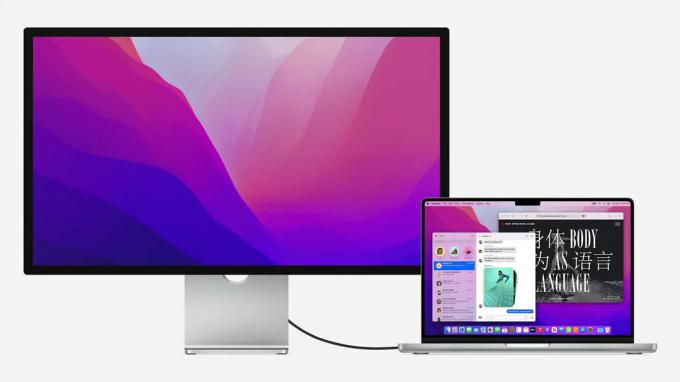
Apple Studio kijelző
Az Apple prémium választéka
Profik
- Élénk 5K kijelző
- Szilárd mennyiségű I/O
- Lenyűgöző hang
- Elképesztő színpontosság
- Gyönyörű dizájn
Hátrányok
- A tápkábel nem leszerelhető
- Az állítható magasságú állványért külön kell fizetni
- Drága
Miért érdemes ezt megvenni: Az Apple saját kijelzője páratlan, ami a színeket és a részleteket illeti.
Kinek való: Komoly kreatívok, akik hajlandóak sok pénzt eldobni egy kijelzőért (és nem akarnak 8K-t).
Miért az Apple Studio Displayt választottuk?:
Az Apple saját Studio Display-je nyilvánvaló választás a Macbook Air számára. Nagyon hasonlít az LG UltraFine 5K monitorhoz, de néhány Apple-specifikus funkcióval rendelkezik. Egyrészt a Studio Display nagyszerű hangszóró-beállítással rendelkezik, amely gyakorlatilag minden más monitor beépített hangszóróit felülmúlja.
A kép- és színpontosság is kiváló, bár Apple adót kell fizetni érte, és ez valószínűleg a legnagyobb hátránya ennek a monitornak. Minden nagyszerű tulajdonsága ellenére sok olyan kijelző létezik, amelyek hasonló élményt kínálnak sokkal alacsonyabb költséggel.
Ha azonban az Apple termékeit árulják, a Studio Display kézenfekvő választás.

Apple Studio kijelző
Az Apple prémium választéka
Összefüggő
- A MacBook Air még mindig a legalacsonyabb áron van a 2023-as Prime Day után
- Vásárolhat MacBook Airt 299 dollárért Prime Day alkalmából – de meg kell tennie?
- Legjobb MacBook-ajánlatok: Takarítson meg MacBook Air-t és MacBook Pro-t

Samsung M8 Smart Monitor
A Studio Display alternatívája
Profik
- Elegáns, Mac-szerű kialakítás
- Intelligens monitor és intelligens otthon funkció
- Menő színváltozatok
Hátrányok
- A mellékelt webkamera kissé kényelmetlen
Miért érdemes ezt megvenni: A Studio monitorokhoz hasonló kialakítású, de kedvezőbb áron.
Kinek való: Azok, akiknek otthonuk van, akik Apple-barát monitort szeretnének laptopjuk csatlakoztatásához.
Miért a Samsung M8 Smart Monitort választottuk?:
A Samsung M-sorozatú monitorai mindig is nagyszerű lehetőségeket jelentettek a Macbook Air számára, de az új M8 teljesen új szintre emeli a kompatibilitást. Egyrészt a monitort úgy alakították át, hogy nagyon hasonlítson az új iMac-ekre és a Studio Display-re. Ez nagyszerű, ha szereti az Apple kínálatának esztétikáját, de nem akarja kiadni a pénzt.
A Studio Display rendelkezik az M8-as beépített hanggal és I/O-val, de az M8 kettős funkciója SmartTV-ként és intelligens otthoni hubként mindenképpen vonzó opcióvá teszi. Az M8 natívan támogatja az AirPlay-t, ami lehetővé teszi, hogy zökkenőmentesen kapcsolódjon az Apple ökoszisztémájához. Tartalmaz egy állítható magasságú és dőlésszögű állványt is (amiért fizetni kell a Studio Display esetén).
A Studio Display árának feléért az M8-at érdemes megnézni a tiszta, Apple-szerű élményért.

Samsung M8 Smart Monitor
A Studio Display alternatívája

BenQ PD3220U
A színpontosság szempontjából a legjobb
Profik
- Egyszerű, minimalista dizájn
- Remek állványbeállítások
- Pontos színek
- Könnyen használható menü
- Jó portválasztás
Hátrányok
- Vastag szekrény
- Zavaros színmódok
- Drága
Miért érdemes ezt megvenni: Nagy képernyővel és nagyszerű színkalibrációval rendelkezik.
Kinek való: Azok, akik színpontos monitort keresnek professzionális funkciókkal.
Miért a BenQ PD3220U-t választottuk?:
A BenQ a PD3220U-t „Mac-kész”-ként hirdeti, és támogatja ezt az állítást. Kétségtelenül ez az egyik legjobb monitor a MacBook Air-hez. Ez egy nagy, 32 hüvelykes 4K HDR kijelző, és a keretek vékonyak, hogy maximalizálják a képernyő tulajdonságait.
A PD3220U a maximális színpontosság érdekében kalibrálva kerül ki a dobozból (a DCI-P3 tér 95%-át lefedi). Emellett kényelmes csatlakozási lehetőségeket kínál a Thunderbolt3-on, valamint a HDMI-n és a DisplayPorton keresztül. Ha ezt kombinálja villogásmentes technológiával és kék fényszűrőkkel, akkor olyan monitort kap, amely nagyszerűen néz ki, és órákon át kényelmesen nézhető.
Prémium áron kapható, de úgy gondoljuk, hogy a BenQ készített valamit, ami nagyszerű minden Mac-felhasználó számára, beleértve a MacBook Air-t is.

BenQ PD3220U
A színpontosság szempontjából a legjobb

BenQ Mobiuz EX3410R
Megfizethető ívelt kijelző
Profik
- Élénk, élénk színek
- Szilárd DisplayHDR 400 teljesítmény
- Kiváló integrált hangszórók
- Automatikus forrás/előre beállított leképezés
- Távirányító mellékelve
- Megfelelő túlhajtási beállítások
Hátrányok
- Az étlap kicsit macerás
- Színes munkához nem alkalmas
Miért érdemes ezt megvenni: Ez egy játékbarát monitor rengeteg képernyőterülettel.
Kinek való: MacBook Air felhasználók, akik szeretnek játszani, vagy akiknek nagy, ívelt ultraszéles vezérlőre van szükségük az összetett projektek kezeléséhez.
Miért a BenQ Mobiuz EX3410R-t választottuk?:
Az ultraszéles monitorok évről évre egyre népszerűbbek, és a képarány ideális Mac-beállításokhoz.
A BenQ Mobiuz EX3410R egy nagyszerű ultraszéles opció ívelt kijelzőjének, élénk színeinek és tömör hangszórórendszerének köszönhetően. A kijelzőn DisplayHDR 400 is van, bár a színek nem olyan pontosak, mint a listán szereplő többi opció.
Van egy kis gamer esztétikája is, ami kihagyás lehet, ha jobban érdekli az Apple termékeinek letisztult és minimális dizájnja.
Azonban 600 dollárért a BenQ Mobiuz EX3410R kiváló választás azok számára, akik szilárd termelékenység monitort keresnek.

BenQ Mobiuz EX3410R
Megfizethető ívelt kijelző

Acer Nitro VG271
Szilárd költségvetési lehetőség
Profik
- 144 Hz frissítési frekvencia
- Megfizethető
- Szilárd betekintési szögek
Hátrányok
- Csak 1080p
Miért érdemes ezt megvenni: Ez egy megfizethetőbb választás, amely még mindig szilárd tulajdonságokkal rendelkezik.
Kinek való: Azok, akik pénzt szeretnének spórolni a tartozékokon, de nem spórolhatnak a frissítési gyakorisággal.
Miért választottuk az *Acer Nitro VG271-et:
Ha olyan monitort keresel, amely nem olyan nagy, mint maga a MacBook Air, az Acer Nitro VG271 jó választás. Csak 1080p, tehát nem lesz olyan éles, mint a listán szereplő többi opció, de mindössze 200 dollárért nehéz panaszkodni.
Azonban magasabb, 144 Hz-es frissítési frekvenciát és néhány nagyszerű betekintési szöget kap a kijelzőn. Az állvány is masszív, bár még mindig megvan a játék esztétikája. Két HDMI portja és egy DisplayPortja van, így a monitorhoz való csatlakozáshoz hardverkulcsra lesz szüksége. De ha csak valamit keres a Mac kijelző méretének növelésére, akkor ez a lehetőség nem fog csalódni.

Acer Nitro VG271
Szilárd költségvetési lehetőség

Apple iPad Air 5
Az oldalkocsi és az univerzális vezérlés sokoldalú kijelzővé teszi az iPad Airt
Profik
- M1 chipet tartalmaz
- Letisztult ipari formatervezés
- 599 dollár annyit tesz, mint néhány monitor
Hátrányok
- 10,9 hüvelykes kijelzője kicsit kicsi egy második monitornak
Miért érdemes ezt megvenni: MacBookokkal tökéletesen működik, ha második képernyőre van szüksége.
Kinek való: Akik nem bánják a kisebb második képernyőt, aminek rengeteg független felhasználási lehetősége is van.
Miért az Apple iPad Air 5-öt választottuk?:
Kicsit szokatlan, de az iPadek nagyszerű külső kijelzőket készítenek a Sidecar-nak köszönhetően. Ez egy nagyszerű megoldás, ha külső monitort keres utazáshoz vagy egy kávézóban. A Sidecart úgy aktiválhatja, ahogyan az AirPlay-t bármikor máskor használná Mac számítógépéről.
Az új iPad Air 4 remek versenyző egy másodlagos eszközként funkcionáló hordozható monitor számára. 10,9 hüvelykes kijelzőjével és 2360 x 1640-es felbontásával nagyszerűen néz ki, és könnyen elfér egy táskában a MacBook Airrel.
Más hordozható monitorok nehézkesek lehetnek, és kényelmetlenek magukkal vinni, ami megcáfolja a lényeget. A Sidecarral kombinált iPad Air 4 nagyszerű választás a félelmetes akkumulátor-élettartamnak és vékony profiljának köszönhetően, különösen akkor, ha már van egy.
Az univerzális vezérlés azt is lehetővé teszi a felhasználók számára, hogy ugyanarról az egérről és billentyűzetről vezéreljék az iPadet és a Mac-et. Bár technikailag nem lenne második kijelző, ez még mindig nagyszerű funkció, ha sokat ugrál két eszköz között.

Apple iPad Air 5
Az oldalkocsi és az univerzális vezérlés sokoldalú kijelzővé teszi az iPad Airt
Gyakran Ismételt Kérdések
Használhat bármilyen monitort MacBook Airrel?
Igen! Mindaddig, amíg megvan a megfelelő kábel vagy dongle a megfelelő csatlakozóval, bármilyen monitort csatlakoztathat a MacBook Airhez.
Hogyan jeleníthetem meg a MacBook Air-emet a monitoron?
Többféle módon is csatlakoztathatja MacBook Airjét külső monitorhoz. A legkézenfekvőbb módja a kábelen keresztüli csatlakoztatás. Ez olyan egyszerű, mint beszerezni egy hardverkulcsot vagy a hozzá illő kábelt, és bedugni a monitorba.
Van vezeték nélküli lehetőség is. Ha Apple TV-vel vagy AirPlay-kompatibilis monitorral rendelkezik, akkor az AirPlay segítségével is átküldheti a képernyőt. Győződjön meg arról, hogy mindkét eszköz ugyanahhoz a hálózathoz csatlakozik, majd kattintson a gombra AirPlay gombot (a befelé mutató nyíllal ellátott mezőt) a menüsorban. Válassza ki AppleTV-jét vagy monitorát, és a képernyő automatikusan tükröződik az eszközre. Ha azt szeretné, hogy a monitor másodlagos kijelző legyen, feltétlenül kattintson Külön kijelzőként használható ban,-ben AirPlay menü.
Milyen kábelre van szükségem a MacBook Air és a monitor csatlakoztatásához?
A MacBook Air csak két Thunderbolt/USB 4 porttal érkezik. Ez azt jelenti, hogy a monitornak vagy Thunderbolt portra lesz szüksége, vagy egy hardverkulcsra a monitorhoz illő porttal. A modern monitorok esetében ez azt jelenti, hogy HDMI- vagy DisplayPort-kulcsot kell vásárolnia.
A 4K vagy magasabb felbontáshoz legalább HDMI 2.0 vagy DisplayPort 1.4 kábelre lesz szüksége. Alternatív megoldásként az USB-C és a Thunderbolt 3/4 kábelek is támogatják a 4K-t.
Használható a MacBook Air TV-vel?
A legtöbb TV-készülék HDMI-vel rendelkezik, így a fent említett HDMI-adapternek is működnie kell velük. De ez lehet egy próba rövid kábelekkel. Ha Apple TV-t csatlakoztat a tévéhez, annak AirPlay funkcióival tükrözheti MacBookját a képernyőn.
Mi a teendő, ha a monitor kijelzője nincs fókuszban, vagy rossz a kép?
MacBook Airen lépjen a következőre: Rendszerbeállítások és látogassa meg a Megjeleníti szakasz. Ha külső monitort csatlakoztat, akkor itt látnia kell a beállításait. Kiválaszthatja, hogy szeretne-e kiterjesztett kijelzőt, beállíthatja a fényerőt és a színprofilt, beállíthatja a tájolásnak megfelelően stb. Ha skálázott felbontást használ, tartsa lenyomva a gombot választási lehetőség gombot, miközben kiválasztja a Pikkelyes opciót, és látnia kell számos manuálisan beállítható felbontást.
Szerkesztői ajánlások
- Legjobb iskolakezdési MacBook-ajánlatok: Takarítson meg MacBook Air-t és Pro-t
- Ez a fantasztikus MacBook Air ajánlat éjfélkor ér véget
- A legjobb Prime Day MacBook-ajánlatok: Takarítson meg MacBook Air-t és MacBook Pro-t
- Ma este véget ér: Az 5 legjobb laptopajánlat a Best Buy 3 napos akciójában
- Legjobb laptopajánlatok: Szerezzen új laptopot munkához vagy játékhoz 169 USD-tól
Frissítse életmódjátA Digital Trends segítségével az olvasók nyomon követhetik a technológia rohanó világát a legfrissebb hírekkel, szórakoztató termékismertetőkkel, éleslátó szerkesztőségekkel és egyedülálló betekintésekkel.



